Assurez-vous qu'aucun utilisateur n'est connecté au coffre-fort ou à la bibliothèque avant de procéder à des opérations de maintenance. Notez qu'aucun utilisateur ne pourra accéder à Autodesk Vault Server une fois la maintenance commencée (les versions Autodesk Vault Collaboration et Professional autorisent cependant les sauvegardes lorsque les utilisateurs sont connectés).
Sauvegarder des données de coffre-fort
La sauvegarde des données de coffre-fort est une opération essentielle. Autodesk vous recommande de sauvegarder le coffre-fort à l'aide de l'une des méthodes suivantes.
Sauvegarder votre coffre-fort
Servez-vous de l'utilitaire de sauvegarde/restauration fourni pour sauvegarder vos données Vault.
Servez-vous de la console du serveur pour sauvegarder toutes les données nécessaires au rétablissement d'un serveur en cas d'incident. Lorsque vous sauvegardez le serveur, l'accès au système est bloqué pour tous les utilisateurs. En outre, la console du serveur sauvegarde ou rétablit tous les coffres-forts sur le serveur. Il est impossible de sélectionner un coffre-fort individuellement en vue de le sauvegarder ou de le rétablir.
Développer un calendrier de sauvegardes
- Utiliser le planificateur de tâches de Windows. Cette méthode utilise les outils de sauvegarde inclus dans la console du serveur comme s'il s'agissait d'un fichier de commandes Windows standard.
- Inclure la sauvegarde dans un jeu de sauvegardes sur bande. Cette méthode utilise un système de sauvegarde sur bande pour procéder directement à la sauvegarde du coffre-fort ou pour exécuter une méthode semblable à celle qui précède.
L'étape suivante consiste à automatiser le processus. Pour cela, il existe deux méthodes :
Les options de ligne de commande de la console du serveur vous permettent de créer un script pour automatiser le processus de sauvegarde. Le script suivant est destiné à une installation par défaut d'Autodesk Vault Server. Modifiez les chemins d'accès à la sauvegarde et à l'installation comme il convient.
La méthode la plus fiable, et donc recommandée, consiste à intégrer les outils de sauvegarde de la console du serveur dans votre plan de sauvegardes sur bande.
Automatisation de la sauvegarde à l'aide du Planificateur de tâches Microsoft Windows
- Créez un fichier texte nommé Backup.txt.
- Insérez le texte suivant :
@ECHO OFFREM DELETE B AND CASCADE A BACKUP SUBDIRECTORIESRMDIR /Q /S "C:\Backup\Vault\B"REN "C:\Backup\Vault\A" "B"REM CREATE A NEW DIRECTORY FOR THE BACKUPMKDIR "C:\Backup\Vault\A\"REM START THE BACKUP PROCESS (THIS IS ONE LINE OF TEXT)"C:\Program Files\Autodesk\Data Management Server 2009\ADMS Console\Connectivity.ADMSConsole.exe" -Obackup -B"C:\Backup\Vault\A" -VUadministrator -VP[YourPassword] -S
- Remplacez le nom du fichier texte par Backup.bat afin de le convertir en fichier de commandes.
Contrôle de compte d'utilisateur Windows Vista
- Dans le menu Démarrer de Windows, sélectionnez Exécuter.
- Dans la boîte de dialogue Exécuter, tapez secpol.msc, puis cliquez sur OK.
- Un message vous demande d'autoriser l'exécution de l'application de stratégie de sécurité. Cliquez sur Continuer
- Dans la boîte de dialogue Stratégie de sécurité locale, développez Paramètres de sécurité
 Stratégies locales
Stratégies locales  Options de sécurité.
Options de sécurité. - Localisez la stratégie Contrôle de compte utilisateur : comportement de l'invite d'élévation pour les administrateurs en mode d'approbation Administrateur. Cliquez avec le bouton droit de la souris sur la stratégie, puis sélectionnez Propriétés.
- Dans la boîte de dialogue Propriétés, sélectionnez Pas d'invite, puis cliquez sur OK.
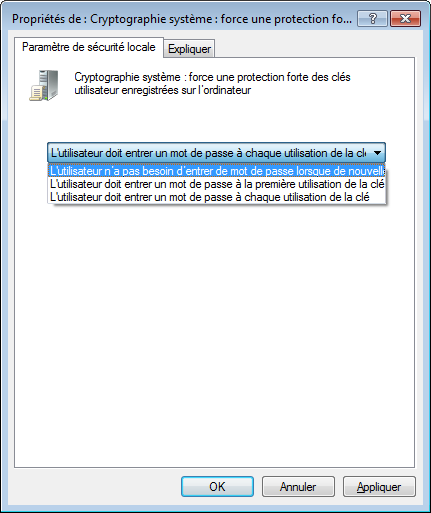
- Localisez la stratégie Contrôle de compte utilisateur : Exécuter tous les administrateurs en mode d'approbation administrateur. Cliquez avec le bouton droit de la souris sur la stratégie, puis choisissez Propriétés.
- Dans la boîte de dialogue Propriétés, sélectionnez Désactiver, puis cliquez sur OK.
Si vous envisagez de planifier des sauvegardes automatiques à l'aide de la console du serveur Autodesk, vous devez configurer les paramètres de contrôle de compte d'utilisateur dans Windows Vista pour permettre aux applications de s'exécuter sans demander l'autorisation d'un administrateur.
Créer des sauvegardes sur bande
- Avant de lancer le travail de sauvegarde sur bande, exécutez le script suivant : @ECHO OFF
- REM THIS WILL STOP THE WEB SERVER AND "CYCLE" THE SQL SERVER REM PROVIDING THE BEST RESULTS FOR BACKING UP THE VAULTIISRESET /STOPNET STOP MSSQL$AUTODESKVAULTNET START MSSQL$AUTODESKVAULTREM START THE BACKUP PROCESS (THIS IS ONE LINE OF TEXT)"C:\Program Files\Autodesk\Data Management Server 2009\ADMS Console\Connectivity.ADMSConsole.exe" -o backup -B"C:\Backup\Vault\A" -VUadministrator -VP -S
- Exécutez le script suivant une fois la sauvegarde sur bande terminée : @ECHO OFFREM DELETE THE BACKUP SET AFTER THE TAPE SET COMPLETESRMDIR /Q/S C:\Backup\Vault\A"REM START THE WEB SERVERIISRESET /START
- Valider la sauvegarde sur bande Pour vous assurer que le rétablissement de votre jeu de sauvegardes se fait correctement, testez la sauvegarde et les procédures de sauvegarde. Nous vous recommandons d'installer Autodesk Vault Server sur un ordinateur distinct. Testez un rétablissement complet des données à l'aide de la commande Rétablir dans la console d'Autodesk Vault Server.
Il existe différentes méthodes permettant de sauvegarder un coffre-fort à l'aide d'un système de sauvegarde sur bande. Nous vous recommandons d'intégrer les outils de sauvegarde de Server Console à votre système de sauvegarde sur bande. De nombreux systèmes vous permettent d'exécuter un script avant et après l'exécution du travail relatif à la bande. Pour sauvegarder un coffre-fort à l'aide d'un système de sauvegarde sur bande, lancez les scripts suivants avant et après l'exécution du travail.
Rétablir les données de coffre-fort
- Dans Autodesk Data Management Console, cliquez sur Outils ► Rétablir.
- Le rétablissement d'un coffre-fort supprime les jeux de données et le magasin de fichiers en cours. Cette action ne peut pas être annulée. Une confirmation est nécessaire avant de continuer. Cliquez sur Oui.
- Indiquez si vous souhaitez rétablir un répertoire ou un fichier.
- Dans le champ Rétablir à partir du répertoire, spécifiez l'emplacement des données sauvegardées. Pour rechercher un emplacement, cliquez sur ... et localisez un répertoire à l'aide du navigateur de fichiers.
- Sélectionnez si vous souhaitez rétablir la base de données à l'emplacement d'origine ou à un autre emplacement. Si vous choisissez Sélectionner l'emplacement de rétablissement, indiquez un répertoire cible pour la base de données. Cette sélection peut être nécessaire lorsque vous rétablissez des données sur un autre ordinateur, sur lequel les emplacements ou les lettres de lecteurs disponibles sont différents.
- Sélectionnez si vous souhaitez rétablir le fichier à l'emplacement d'origine ou à un autre emplacement. Si vous choisissez Sélectionner l'emplacement de rétablissement, indiquez un répertoire cible pour le magasin de fichiers.
- Cliquez sur OK.
Dans Autodesk Vault Server Console, les données de coffre-fort sont automatiquement migrées lorsqu'elles sont rétablies. Si vous rétablissez les données à l'aide de la ligne de commande, effectuez leur migration une fois qu'elles sont rétablies.
Réindexation du serveur
- Ajouter au coffre-fort de nouvelles propriétés jusque là inconnues du système.
- Supprimer du coffre-fort des propriétés devenues inutiles, libérant ainsi de l'espace dans la base de données de SQL Server.
Autodesk Vault Server utilise une technologie créée par Microsoft, appelée iFiltres. Les iFiltres sont de petites applications hébergées par un serveur, contenant un jeu d'instructions permettant d'ouvrir et d'extraire des données de propriété à partir de fichiers. Quelques iFiltres sont installés avec Autodesk Vault Server par défaut, d'autres avec le système d'exploitation. Il existe également de nombreux iFiltres tiers disponibles pour d'autres formats de fichier. En effectuant une recherche Internet sur "iFiltre" ou "iFilter", vous trouverez des filtres publiés par d'autres développeurs de logiciel.
- AutoCAD® .dwg
- Autodesk Inventor®
- Autodesk® 3D Studio Max®
- Microsoft® Office
Indexation de l'ensemble du contenu
L'indexation de l'ensemble du contenu permet d'indexer le contenu réel de fichiers de différents types de documents. Il s'agit, par exemple, de lire un texte simple dans un fichier .dwg ou de trouver toutes les occurrences d'un terme dans un document Microsoft Word.
Par défaut, l'indexation de l'ensemble du contenu n'est pas activée. Cette fonction peut être activée pour chaque coffre-fort sur le serveur Autodesk Vault Server.
Conserver les bibliothèques du Centre de contenu
En plus des coffres-forts, Autodesk Vault Server héberge également des bibliothèques du Centre de contenu. Vous pouvez effectuer des tâches d'administration sur une bibliothèque du Centre de contenu à l'aide de la console du serveur.
Chaque bibliothèque du Centre de contenu est hébergée au sein d'une base de données SQL Server. Cette base de données comporte un fichier MDF et un fichier LDF. Ces deux fichiers forment une unique bibliothèque et doivent être gérés ensemble.
La console affiche la liste des bibliothèques du Centre de contenu actuellement installées sur le serveur. A l'aide de la commande Sauvegarder, vous pouvez créer une sauvegarde d'une bibliothèque existante sur le serveur. Sélectionnez dans la liste la bibliothèque que vous souhaitez gérer.
Voici la liste du contenu qui peut être installé avec les produits Autodesk Inventor. Dans la fenêtre Sélectionner les bibliothèques du Centre de contenu de l'assistant d'installation, des cases à cocher actives indiquent les bibliothèques installées par défaut.
Liste des bibliothèques du Centre de contenu
|
Contenu normalisé ANSI |
Attaches, pièces d'arbre, formes en acier, etc. ANSI |
|---|---|
|
Contenu normalisé DIN |
Attaches, pièces d'arbre, formes en acier, etc. DIN |
|
Contenu normalisé GOST |
Attaches, pièces d'arbre, formes en acier, etc. GOST |
|
Contenu normalisé ISO |
Attaches, pièces d'arbre, formes en acier, etc. ISO |
|
Contenu normalisé JIS et GB |
Pièces normalisées JIS et GB - Attaches, pièces d'arbre, formes en acier, etc. |
|
Contenu normalisé du générateur de fonction |
Fonctions générales en unités métriques et anglo-saxonnes |
|
Autre contenu normalisé |
Pièces normalisées AFNOR, AS, BSI, CNS, CSN, GOST, IS, KS, PN, SFS, SS, STN et UNI |
|
Contenu normalisé Parker |
Contenu normalisé fourni par Parker Hannifin pour les raccords de tubes et de tuyaux (Autodesk Inventor Professional et Autodesk Professional Routed Systems uniquement) |
|
Contenu normalisé Routed Systems |
Contenu normalisé pour les pièces Câble et faisceau et Tube et tuyau (Autodesk Inventor Professional et Autodesk Professional Routed Systems uniquement) |
|
Contenu normalisé de tôlerie |
Contenu normalisé pour les pièces de tôlerie |
|
Contenu normalisé Mold métrique |
Contenu normalisé pour les composants du moule métrique |
|
Contenu normalisé Mold anglo-saxon |
Contenu standard pour les composants de moule du système anglo-saxon |
|
Contenu normalisé Mold Meusburger |
Contenu normalisé pour les composants Mold Meusburger |
Créer des bibliothèques
Vous pouvez créer une bibliothèque du Centre de contenu en lecture-écriture ou en lecture seule. Vous pouvez la configurer afin de l'utiliser dans un projet local ou Autodesk Inventor accédant aux bibliothèques du Centre de contenu à partir d'un serveur central.
- Depuis la console du serveur, sélectionnez le dossier Bibliothèques dans la fenêtre de navigation.
- Cliquez sur Actions
 Créer une bibliothèque.
Créer une bibliothèque. - Entrez le nom de la nouvelle bibliothèque.
- Sélectionnez une partition pour la bibliothèque dans la liste déroulante.
- Nommez la base de données de la bibliothèque.
- Cliquez sur OK.
Supprimer une bibliothèque
La suppression d'une bibliothèque entraîne le détachement de la bibliothèque sélectionnée du serveur de la base de données et supprime les fichiers de données (.mdf et .ldf) du disque dur. Toutes les données contenues dans la bibliothèque sont supprimées de manière définitive.
- Depuis la console du serveur, sélectionnez la bibliothèque à supprimer dans la fenêtre de navigation.
- Cliquez sur Actions
 Supprimer la bibliothèque.
Supprimer la bibliothèque. - Cliquez sur OK.
Attacher une bibliothèque
Utilisez Attacher pour rendre disponible une bibliothèque du Centre de contenu sur le serveur, à partir de fichiers de données .mdf et .ldf déjà existants sur l'ordinateur.
- Depuis la console du serveur, sélectionnez Bibliothèques dans la fenêtre de navigation.
- Cliquez sur Actions
 Attacher une bibliothèque.
Attacher une bibliothèque. - Cliquez sur le bouton Parcourir et localisez le fichier ..mdf que vous souhaitez attacher. Le fichier .ldf est automatiquement attaché.
- Dans la boîte de dialogue Attacher une bibliothèque, cliquez sur OK.
Détacher une bibliothèque
Le détachement d'une bibliothèque du Centre de contenu entraîne sa suppression de la liste des bibliothèques disponibles dans la console du serveur. Cette opération ne supprime pas les fichiers de données correspondants (MDF et LDF) du serveur. Vous pouvez rattacher les fichiers de données et les rendre disponibles ultérieurement à l'aide de la commande Attacher. Il est également possible de les copier manuellement dans un autre emplacement pour les sauvegarder ou pour les déplacer sur un autre ordinateur.
- Depuis la console du serveur, sélectionnez Bibliothèques dans la fenêtre de navigation.
- Cliquez sur Actions
 Détacher la bibliothèque.
Détacher la bibliothèque. - Cliquez sur le bouton Parcourir et localisez le fichier .mdf que vous souhaitez détacher.
- Cliquez sur OK.
Copier des bibliothèques
- Sur l'ordinateur local si les bibliothèques du Centre de contenu sont installées localement
- Sur le serveur distant si les bibliothèques du Centre de contenu sont hébergées par un serveur distant
- Dans la fenêtre de navigation, développez le dossier Bibliothèques.
- Dans le dossier Bibliothèques, cliquez avec le bouton droit de la souris sur la bibliothèque à copier, puis choisissez Copier.
- Dans la boîte de dialogue Copier la bibliothèque apparaissent le nom d'affichage, la partition et le nom de la base de données qui sont associés à la bibliothèque à copier.
- Entrez le nom de la nouvelle copie de la bibliothèque.
- Dans la liste déroulante Partition, sélectionnez une partition pour la nouvelle copie de la bibliothèque. La bibliothèque copiée est associée à une version donnée d'Autodesk Inventor ; seuls les utilisateurs travaillant avec cette version d'Inventor ont accès aux bibliothèques dans la partition correspondante.
- Entrez le nom de base de données de la copie de la bibliothèque.
- Cliquez sur OK.
Pour pouvoir apporter des modifications aux bibliothèques du Centre de contenu dans Autodesk Inventor, vous devez posséder le rôle de Correcteur du Centre de contenu.
Pour pouvoir effectuer des tâches administratives dans la console du serveur, vous devez posséder le rôle d'Administrateur du Centre de contenu.
Copier des bibliothèques lors de la migration
Si vous avez décidé de migrer les bibliothèques existantes, la boîte de dialogue Copier les bibliothèques s'affiche. La boîte de dialogue Copier les bibliothèques répertorie les bibliothèques standard et personnalisées devant être migrées. Vous pouvez supprimer les bibliothèques de contenu standard, ou les conserver et les migrer afin de les utiliser avec la nouvelle version d'Autodesk Data Management Server. Vous pouvez supprimer les bibliothèques de contenu personnalisé, les copier pour les utiliser avec la dernière version d'Autodesk Inventor, ou les conserver et les migrer afin de les utiliser avec la nouvelle version d'Autodesk Data Management Server. Par défaut, toutes les bibliothèques sont conservées et migrées en vue de les utiliser avec la nouvelle version du serveur, et les bibliothèques personnalisées sont copiées dans la dernière version d'Autodesk Inventor.
- Pour supprimer une bibliothèque standard ou une bibliothèque personnalisée, désactivez toutes les cases en regard de la bibliothèque correspondante. Si toutes les cases en regard d'une bibliothèque sont désactivées, cette dernière est supprimée lors de la migration.
- Pour copier une bibliothèque personnalisée dans une nouvelle version d'Autodesk Inventor, activez la case en regard de la bibliothèque correspondant à la dernière version d'Inventor.
- Si vous activez également la case en regard de la version actuelle de la bibliothèque personnalisée, la bibliothèque existante et la bibliothèque personnalisée sont migrées en vue de les utiliser avec la nouvelle version du serveur, puis copiées afin de les utiliser avec la dernière version d'Autodesk Inventor. Si vous décidez de conserver la bibliothèque originale pour la copier ultérieurement, vous devez prévoir davantage d'espace disque. L'espace disque requis et l'espace disque disponible s'affichent dans la boîte de dialogue.
- Si la version actuelle de la bibliothèque en cours est désactivée, la bibliothèque existante est copiée ultérieurement en vue de l'utiliser avec la dernière version d'Autodesk Inventor, puis la bibliothèque originale est supprimée. Remarque : Pour rétablir les paramètres par défaut dans la boîte de dialogue, cliquez sur Réinitialiser.
- Cliquez sur OK. Une résumé des opérations de migration à effectuer s'affiche. Si le résumé vous semble satisfaisant, cliquez sur Oui pour poursuivre la migration de la bibliothèque ; dans le cas contraire, cliquez sur Non pour revenir à la boîte de dialogue Copier les bibliothèques et modifier les paramètres de migration.
Exporter une bibliothèque
Exportez la copie d'un jeu de fichiers de bibliothèque (.mdf et .ldf) présents dans la console du serveur vers un emplacement spécifié. Vous pouvez indiquer un dossier sur le même ordinateur ou sur un emplacement disponible sur le réseau.
- Dans la fenêtre de navigation de la console du serveur, sélectionnez la bibliothèque que vous souhaitez exporter.
- Cliquez sur Actions
 Exporter la bibliothèque.
Exporter la bibliothèque. - Dans la boîte de dialogue Rechercher le dossier, indiquez l'emplacement vers lequel vous souhaitez exporter le fichier .mdf, puis cliquez sur OK.
Importer une bibliothèque
Importez des copies des fichiers de bibliothèque (une paire de fichiers MDF et LDF) dans le répertoire des fichiers de données SQL Server. Une opération d'attachement est ensuite effectuée pour les enregistrer avec SQL Server sous la forme d'une bibliothèque du Centre de contenu. Par exemple, utilisez l'option Importer pour copier des fichiers de bibliothèque d'un fournisseur tiers dans la bibliothèque du Centre de contenu dont vous êtes l'administrateur.
- Dans la fenêtre de navigation de la console du serveur, sélectionnez la bibliothèque que vous souhaitez importer.
- Cliquez sur Actions
 Importer une bibliothèque.
Importer une bibliothèque. - Dans la boîte de dialogue Rechercher le dossier, localisez le fichier .mdf que vous souhaitez exporter, puis cliquez sur OK.
Afficher le résumé d'une bibliothèque
Pour afficher des informations détaillées concernant une bibliothèque et les fichiers de données associés dans le panneau principal, sélectionnez la bibliothèque.
Contrôler l'état d'une bibliothèque
Pour régler l'état d'une bibliothèque sur lecture seule ou lecture-écriture, cliquez sur une bibliothèque avec le bouton droit de la souris dans le navigateur, puis sélectionnez Lecture seule. Vous ne pouvez pas modifier l'état des bibliothèques définies en lecture seule par défaut qui ont été installées avec Autodesk Inventor.
Attribuer des autorisations relatives au Centre de contenu
Si vous avez besoin d'autorisations de modification pour une ou plusieurs bibliothèques du Centre de contenu, un compte Correcteur du Centre de contenu doit avoir été défini à votre intention dans la console Autodesk Data Management Server.
Si vous nécessitez uniquement un accès en lecture seule à la bibliothèque du Centre de contenu, vous n'avez pas besoin de comptes.
- Dans la console du serveur, cliquez sur Outils
 Administration.
Administration. - Dans la boîte de dialogue Administration, cliquez sur Utilisateurs.
- Dans la boîte de dialogue Administration des utilisateurs, cliquez sur Nouveaux utilisateurs.
- Dans la boîte de dialogue Nouvel utilisateur, entrez les informations requises concernant l'utilisateur. Cliquez sur le bouton Rôles pour attribuer un des rôles du Centre de contenu à l'utilisateur.
- Choisissez Correcteur du Centre de contenu pour attribuer des autorisations de modification.
- Cliquez sur Coffres-forts pour affecter un coffre-fort à l'utilisateur. Attribuez un coffre-fort à l'utilisateur même si vous n'utilisez pas Autodesk Vault Explorer. Cette opération permet de se connecter à Autodesk Vault Server dans Autodesk Inventor et d'accéder ainsi aux bibliothèques du Centre de contenu.
- Si nécessaire, cliquez sur Groupes pour affecter l'utilisateur à un groupe (facultatif).
- Cliquez sur OK.
- Dans la boîte de dialogue Gestion des utilisateurs, puis dans la boîte de dialogue Administration, cliquez sur Fermer.
- Communiquez les informations du compte utilisateur et la procédure de connexion à chaque membre de l'équipe.
Ajouter de nouvelles propriétés
Plans de maintenance de SQL
Les plans de maintenance peuvent être utilisés pour planifier les tâches requises pour s'assurer que la base de données fonctionne correctement. Ils permettent, par exemple, de conserver une base de données et un fichier journal de transaction de petite taille et de vérifier les incohérences dans la base de données. Autodesk recommande que le plan soit lancé au moins une fois par semaine, en dehors des heures de bureau.
Dans un environnement de groupe de travail connecté, il doit être configuré sur chaque serveur SQL.
Une partie des tâches de l'administrateur consiste à vérifier régulièrement que le plan s'exécute correctement.
Si le plan a été configuré pour une ancienne version de Vault Server, intégrez le contenu de cet article au plan.
Les étapes suivantes sont universelles et s'appliquent à toutes les versions de SQL utilisées sur Vault Server (Express et Full SQL). La liste complète des moteurs de base de données pris en charge se trouve dans le fichier Readme.
- Connectez-vous à SQL Management Studio.
- Développez les bases de données et les bases de données système.
- Cliquez sur tempdb avec le bouton droit de la souris et sélectionnez Propriétés.
- Sélectionnez la page Fichiers.
- Si vous utilisez un processeur multicoeur, les fichiers de données supplémentaires doivent être configurés conformément aux instructions ci-dessous. Si vous utilisez un processeur monocoeur, passez directement à l'étape d.
- Le total des fichiers de données doit être égal à la moitié des coeurs de traitement physiques (8 fichiers de données maxi.). (exemple : 8 coeurs physiques donneraient donc un total de 4 fichiers de données - tempdev, tempdev_2, tempdev_3, tempdev_4)
- Cliquez sur le bouton Ajouter pour ajouter d'autres fichiers de données.
- Nommez le ou les nouveaux fichiers de la façon suivante : tempdev_2, tempdev_3, etc.
- Définissez la taille initiale de chaque fichier de données sur 1 024 Mo. Si vous utilisez huit fichiers de données au total, vous pouvez définir une taille initiale de 512 Mo.
- Réglez la croissance automatique sur 100 Mo pour attribuer une croissance libre à chaque fichier de données.
- Définissez le fichier journal LDF sur le total de fichiers de données combinés. (exemple : si vous avez deux fichiers de données au total, la taille initiale du fichier LDF qui en découle doit être définie sur 2 048 Mo.)
- Le résultat doit ressembler à l'image ci-dessous.
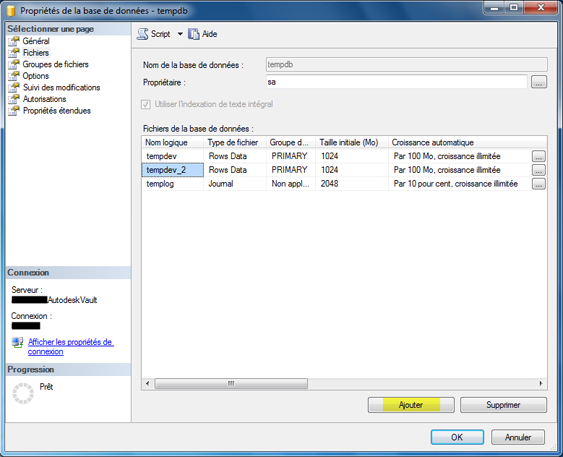
- Sur la page Options, définissez le modèle de récupération sur Simple et le niveau de compatibilité sur SQL Server 2008 (100).
- Cliquez sur OK.
Créer un plan de maintenance SQL pour Full SQL
Les plans de maintenance peuvent être utilisés pour planifier les tâches requises pour s'assurer que la base de données fonctionne correctement. Ils permettent, par exemple, de maintenir une base de données et un fichier journal de transaction de petite taille et de vérifier les incohérences dans la base de données.
SQL Standard ou Enterprise 2008 et 2008 R2
- Vérifiez que les coffres-forts ont été sauvegardés avec la console du serveur d'Autodesk Vault avant de continuer.
- Assurez-vous que tous les utilisateurs sont déconnectés du serveur du coffre-fort.
- Dans le panneau de configuration, double-cliquez sur Outils d'administration, puis sur l'icône Services.
- Accédez au service SQL Server Agent (AUTODESKVAULT).
- Cliquez avec le bouton droit sur SQL Server Agent (AUTODESKVAULT) et sélectionnez Propriétés.
- . Réglez le type de démarrage sur Automatique et démarrez le service.
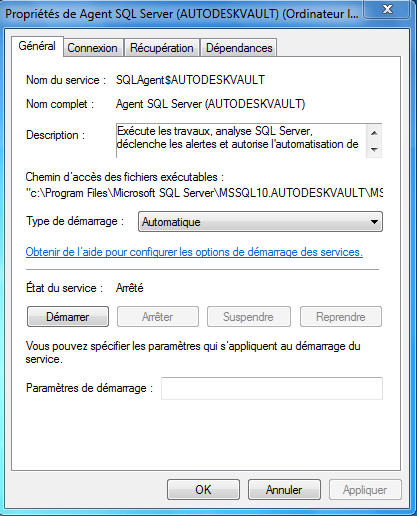
- Ouvrez Microsoft SQL Management Studio et connectez-vous à l'instance AutodeskVault. Nommez le serveur selon le modèle <NomOrdinateur>\AUTODESKVAULT, puis cliquez sur Connecter.
- Cliquez avec le bouton droit sur la base de données de Vault et sélectionnez Propriétés.
- Sur la page Fichiers, définissez les éléments suivants :
- Réglez la croissance automatique de toutes les bases de données <coffre-fort> sur Jusqu'à 100 Mo, en libre croissance.
- Réglez la taille initiale de tous les fichiers journaux_<coffre-fort> sur 500 Mo.
- Réglez la croissance automatique du/des fichier(s) <Bibliothèque_Personnalisée> sur 25 Mo.
- Réglez la croissance automatique de tous les fichiers journaux_ sur Jusqu'à 10 pour cent, en libre croissance.
Ou, sous forme de tableau :
Nom logique
Taille initiale (Mo)
Croissance automatique
KnowledgeVaultMaster
Jusqu'à 10 Mo, en libre croissance
journal_KnowledgeVaultMaster
Jusqu'à 10 pour cent, en libre croissance
<Coffre-fort>
Jusqu'à 100 Mo, en libre croissance
journal_<Coffre-fort>
500
Jusqu'à 10 pour cent, en libre croissance
<Bibliothèque_Personnalisée>
Jusqu'à 25 Mo, en libre croissance
journal_<Bibliothèque_Personnalisée>
Jusqu'à 10 pour cent, en libre croissance
<Bibilothèque_Standard>
Jusqu'à 25 Mo, en libre croissance
journal_<Bibilothèque_Standard>
Jusqu'à 10 pour cent, en libre croissance
Remarque : Une cellule vide dans le tableau indique que le paramètre par défaut ne doit pas être modifié.Les cellules grises désignent les valeurs par défaut et doivent être définies sur les paramètres ci-dessus si elles sont différentes.
- Sur la page Options, changez la récupération du modèle en Simple, le niveau de compatibilité en SQL Server 2008 (100) et la liste déroulante Réduction automatique en Faux. Toutes les valeurs situées sous l'en-tête Automatique doivent être définies comme illustré ci-dessous.
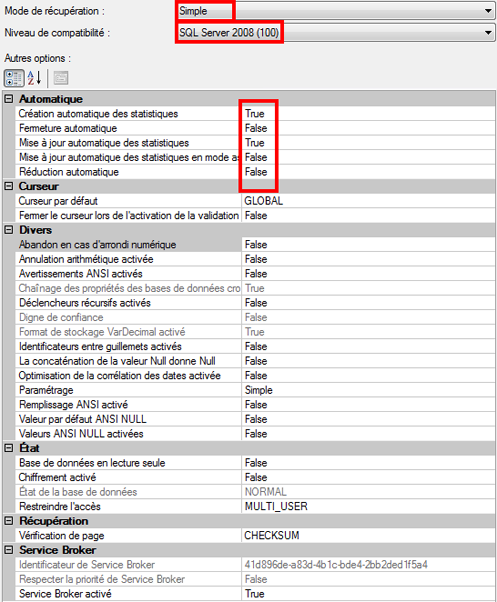
- Effectuez ces mêmes étapes pour toutes les bases de données KnowledgeVaultMaster, Vault et Library Vault (étapes 8 à 10).
- Développez le dossier Gestion et sélectionnez le dossier Plan de maintenance.
- Cliquez avec le bouton droit sur le dossier Plan de maintenance et sélectionnez l'Assistant du plan de maintenance, puis cliquez sur Suivant si la boîte de dialogue suivante s'affiche.
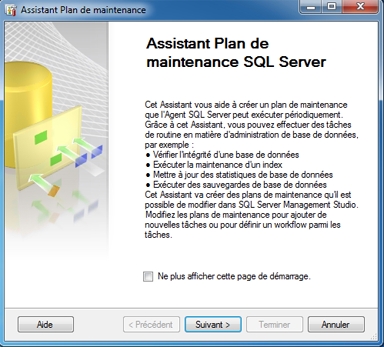
- Dans la boîte de dialogue Sélectionner les propriétés de plan, saisissez Plan de maintenance du coffre-fort pour le nom, puis cliquez sur le bouton Changer pour en définir la nomenclature.
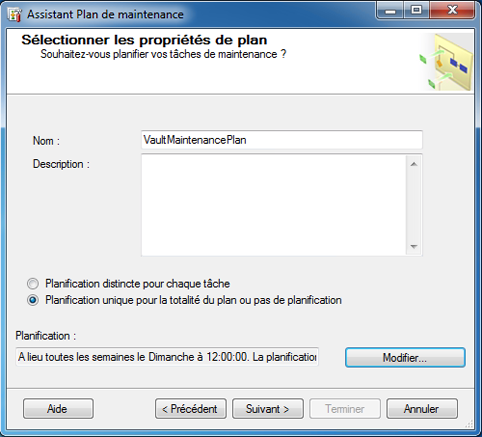
- Dans la boîte de dialogue Propriétés de la planification du travail, définissez le plan à exécuter une fois la sauvegarde d'Autodesk Vault Server Console terminée. Selon la taille du jeu de données, cette nomenclature peut être exécutée à une autre date et une autre heure pendant de la semaine. Vous pouvez par exemple lancer cette tâche un samedi afin de calculer le temps nécessaire pour l'exécuter, puis déterminer la date et l'heure qui vous conviennent le mieux pour l'exécuter de manière régulière.
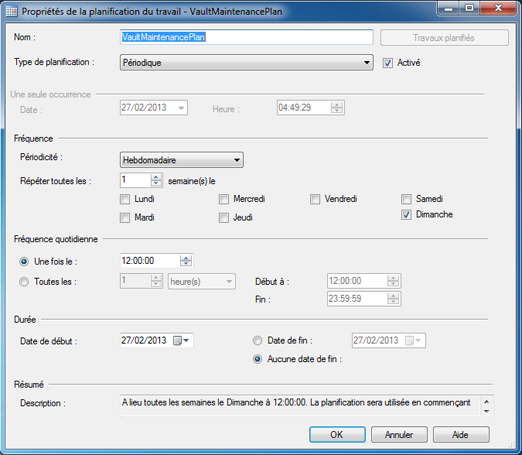
- Dans la boîte de dialogue Select Maintenance Task, sélectionnez les options suivantes :
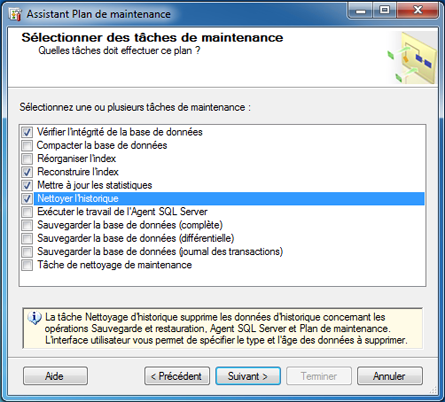
- Dans la boîte de dialogue Select Maintenance Task Order, définissez l'ordre de l'une des manières suivantes :
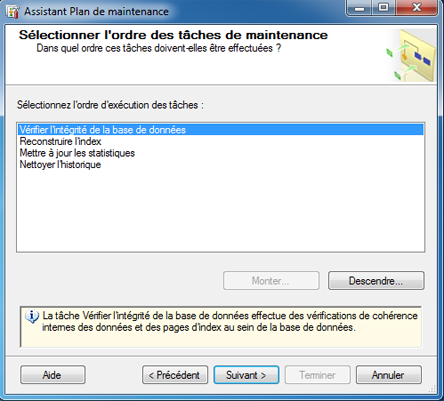
- Dans la boîte de dialogue Def. la tache vér. l'intégrité de la base de données, sélectionnez Toutes les bases de données utilisateur dans la liste déroulante des bases de données et activez la case Inclure les index.
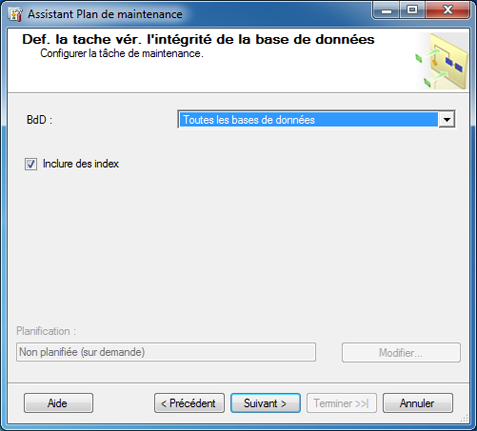
- Dans la boîte de dialogue Définir la tâche Index de reconstruction des propriétés, sélectionnez Toutes les bases de données utilisateur dans la liste déroulante Bases de données.
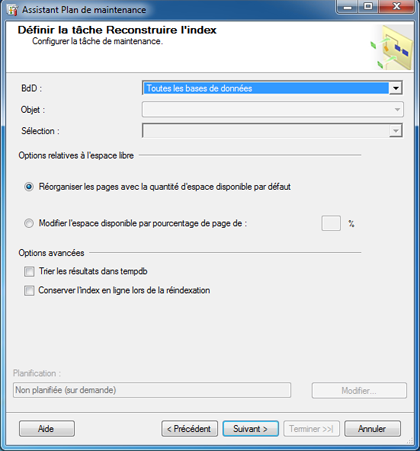
- Dans la boîte de dialogue Définir la tâche Mettre à jour les statistiques, sélectionnez les options suivantes.
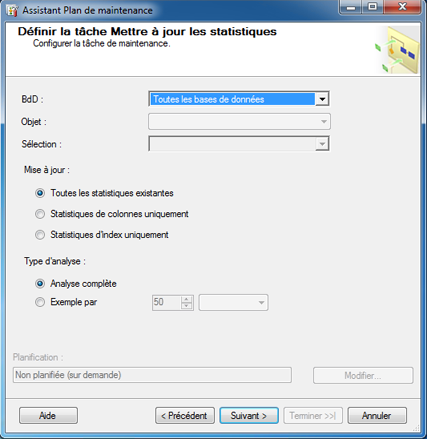
- Dans la boîte de dialogue Définir la tâche Nettoyage de l'historique, sélectionnez les options de nettoyage requises.
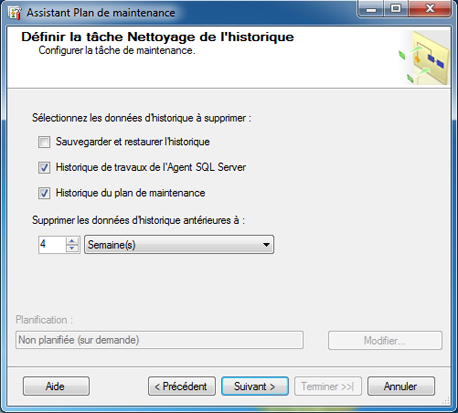
- Dans la boîte de dialogue Sélectionner les options de rapport, spécifiez l'emplacement des rapports de maintenance.
- Cliquez sur Suivant, puis sur Terminer.
Création d'un script de maintenance pour Microsoft SQL Express
Microsoft SQL Express ne vous permet pas de créer de plan de maintenance dans SQL Server Management Studio Express. La version SQL 2008 disposait en outre d'un changement de modèle de sécurité à partir de la version SQL 2005. Vérifiez que l'utilisateur du système d'exploitation (Windows) qui exécute le plan de maintenance de SQL dispose du rôle d'administrateur système dans SQL.
Modifications Tempdb via l'invite de commande
- Ouvrez l'invite de commande en tant qu'administrateur.
- Copiez et collez chaque ligne ci-dessous dans l'invite de commande et appuyez sur ENTREE.
SQLCMD -E -S".\AutodeskVault" -Q "ALTER DATABASE [tempdb] SET COMPATIBILITY_LEVEL = 100"
SQLCMD -E -S ".\AutodeskVault" -Q "ALTER DATABASE [tempdb] MODIFY FILE ( NAME = N'tempdev', SIZE = 1024MB, FILEGROWTH = 100MB)"
SQLCMD -E -S ".\AutodeskVault" -Q "ALTER DATABASE [tempdb] MODIFY FILE ( NAME = N'templog', SIZE = 1024MB )"
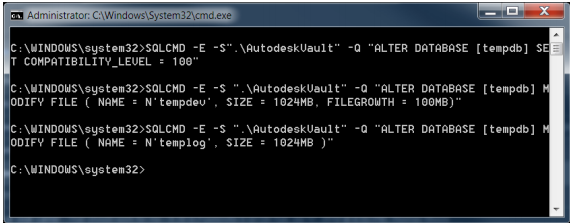
- Si vous utilisez un processeur multicoeur, les fichiers de données supplémentaires doivent être configurés conformément aux instructions ci-dessous. * * Remarque : le chemin d'accès système utilisé sous FILENAME = doit être le même que pour le répertoire de données SQL. Dans l'exemple ci-dessous : C:\Program Files\Microsoft SQL Server\MSSQL10.AUTODESKVAULT\MSSQL\DATA. Vous pouvez modifier le script pour afficher le chemin d'accès correct.
- Le total des fichiers de données doit être égal à la moitié des coeurs de traitement physiques (8 fichiers de données maxi.). Si vous utilisez 8 fichiers de données au total, vous pouvez définir une taille initiale de 512 Mo au lieu de 1 024 Mo, comme indiqué ci-dessous. (exemple : 8 coeurs physiques donneraient donc un total de 4 fichiers de données - tempdev, tempdev_2, tempdev_3, tempdev_4)
SQLCMD -E -S ".\AutodeskVault" -Q " ALTER DATABASE [tempdb] ADD FILE ( NAME = N'tempdev_2', FILENAME = N'C:\Program Files\Microsoft SQL Server\MSSQL10.AUTODESKVAULT\MSSQL\DATA\tempdev_2.ndf', SIZE = 1024MB, FILEGROWTH = 100MB)"
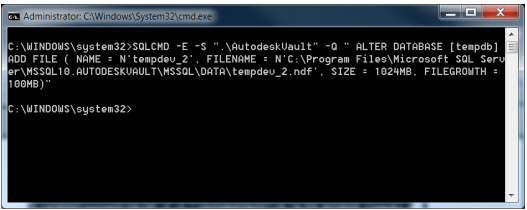
- Si d'autres fichiers de données doivent être créés, il vous suffit de modifier l'exemple ci-dessus pour intégrer tempdev_3, etc., à la fois pour NAME et FILENAME.
- Définissez le fichier journal LDF sur le total de fichiers de données combinés. (Par exemple, s'il existe 2 fichiers de données au total, la taille initiale du fichier journal LDF qui en découle doit être définie sur 2 048 Mo.)
SQLCMD -E -S ".\AutodeskVault" -Q "ALTER DATABASE [tempdb] MODIFY FILE ( NAME = N'templog', SIZE = 2048MB )"
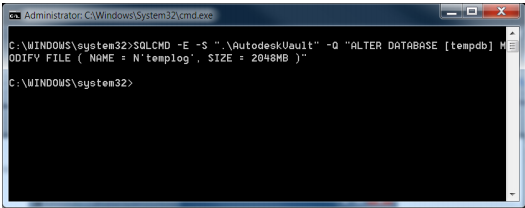
- Le total des fichiers de données doit être égal à la moitié des coeurs de traitement physiques (8 fichiers de données maxi.). Si vous utilisez 8 fichiers de données au total, vous pouvez définir une taille initiale de 512 Mo au lieu de 1 024 Mo, comme indiqué ci-dessous. (exemple : 8 coeurs physiques donneraient donc un total de 4 fichiers de données - tempdev, tempdev_2, tempdev_3, tempdev_4)
Comme noté précédemment dans cette section, si SQL Server Management Studio n'est pas installé sur votre ordinateur, vous pouvez poursuivre les modifications sur la base de données tempdb à l'aide de l'invite de commande, en procédant comme indiqué ci-dessous :
Plan de maintenance
Copiez le script ci-dessous et collez-le dans un nouveau fichier enregistré sous VaultMaintenance.bat.
Vous trouverez ci-dessous un exemple expliquant comment exécuter le fichier à partir de la racine du C:\ par rapport à une base de données appelée Coffre-fort et sortir les résultats sous forme de fichier texte.
C:\VaultMaintenance.bat Vault > results.txt
REM This begins the maintenance plan.
@echo off
if "%1"=="" goto NOPARAM
set VAULTNAME=[%1]
set VAULTLOG=[%1_log]
@echo Setting %VAULTNAME% database compatibility to 100
sqlcmd -E -S ".\AutodeskVault" -Q "ALTER DATABASE %VAULTNAME% SET
COMPATIBILITY_LEVEL = 100"
@echo Setting %VAULTNAME% database recovery model to simple...
sqlcmd -E -S ".\AutodeskVault" -Q "ALTER DATABASE %VAULTNAME% SET RECOVERY
SIMPLE"
@echo Setting %VAULTNAME% database Autogrowth value...
sqlcmd -E -S ".\AutodeskVault" -Q "ALTER DATABASE %VAULTNAME% MODIFY FILE
(NAME=%VAULTNAME%, FILEGROWTH=100MB)"
@echo Setting %VAULTNAME% database Log filesize...
sqlcmd -E -S ".\AutodeskVault" -Q "ALTER DATABASE %VAULTNAME% MODIFY FILE ( NAME =
%VAULTLOG%, SIZE = 512000KB )"
@echo Setting %VAULTNAME% database Autoclose to false...
sqlcmd -E -S ".\AutodeskVault" -Q "ALTER DATABASE %VAULTNAME% SET AUTO_CLOSE OFF
WITH NO_WAIT"
@echo Reindexing %VAULTNAME% database...
sqlcmd -E -S ".\AutodeskVault" -Q "USE %VAULTNAME% DECLARE tableCursor CURSOR FOR
SELECT NAME FROM sysobjects WHERE xtype in('U') DECLARE @tableName nvarchar(128)
OPEN tableCursor FETCH NEXT FROM tableCursor INTO @tableName WHILE
@@FETCH_STATUS = 0 BEGIN DBCC DBREINDEX(@tableName, '') FETCH NEXT FROM
tableCursor INTO @tableName END CLOSE tableCursor DEALLOCATE tableCursor"
@echo Updating Statistics on %VAULTNAME% database...
sqlcmd -E -S ".\AutodeskVault" -Q "USE %VAULTNAME% Exec sp_MSForEachTable 'Update
Statistics ? WITH FULLSCAN'"
goto EXIT
:NOPARAM
echo [FAIL] Please indicate Vault database
pause
:EXIT
REM This ends the maintenance plan.